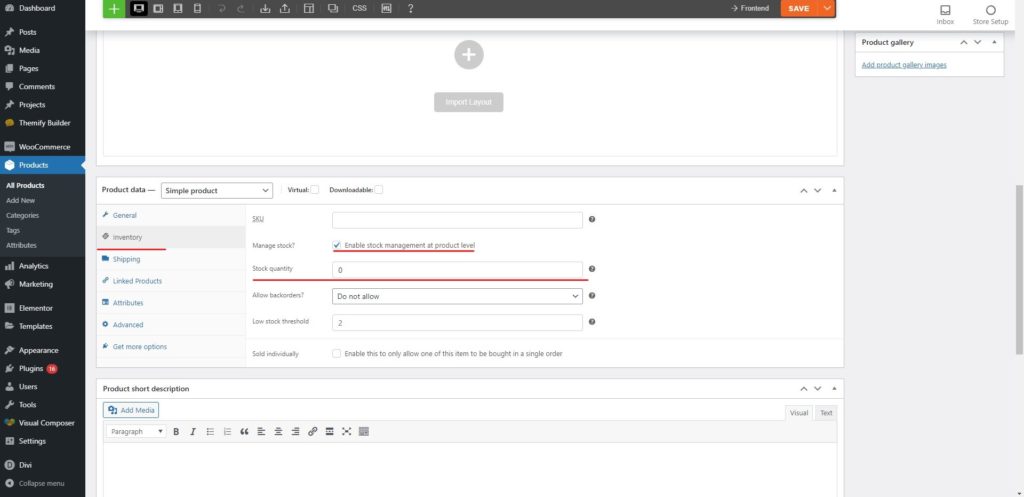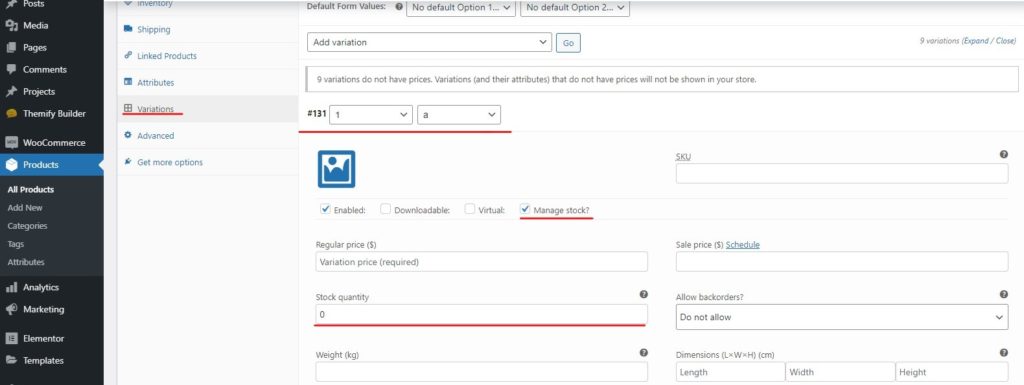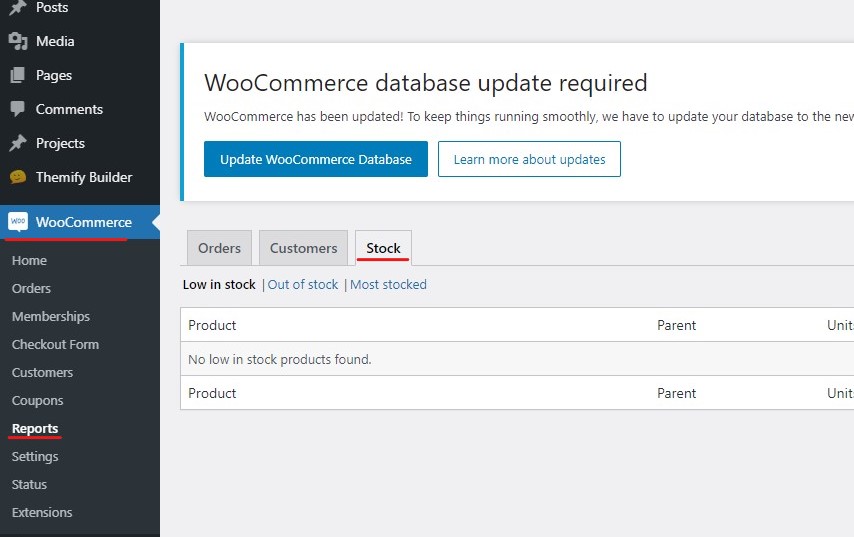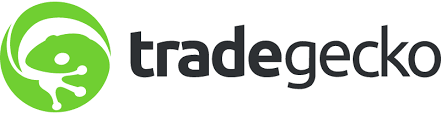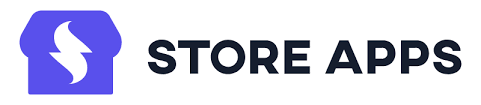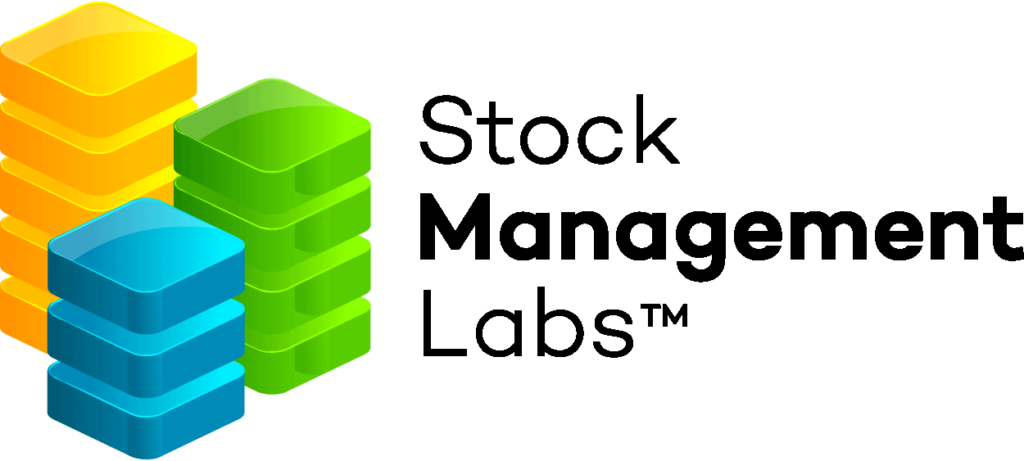Hva er WooCommerce lagerstyring?
Innholdsfortegnelse
Når du driver en e-handelsbutikk, må du også administrere varelageret. Dette blir et komplekst tema for noen mennesker hvis de er nye i e-handelsverdenen. Du kan gjøre den enkle WooCommerce-lagerstyringen hvis du har riktig kunnskap. derfor skal vi dele noen fantastiske tips her som du kan implementere,
Vi starter med hva som er WooCommerce lagerstyring og ser deretter noen av de beste måtene å administrere varelageret ditt på. Ved behov for veiledningen, vil du ha fullstendig kunnskap om WooCommerce lagerstyring. Så følg med, og la oss starte guiden.
Hva er WooCommerce lagerstyring?
Som vi har nevnt, vil vi begynne med den mest grunnleggende oversikten. Det er stedet der du administrerer beholdningen din. Inventar er stedet der du oppbevarer alle lagrene dine.
Nå, hvis du har 15 mengder av en bestemt vare og du får 16 bestillinger, vil det være umulig å fullføre dem, ikke sant? I dette tilfellet må du begynne å bruke WooCommerce lagerstyring. Når du installerer denne plugin-en, vil systemet vil vises Status for tom på lager når du prøver å bestille noe som ikke lenger er tilgjengelig.
Hvordan gjøre WooCommerce lagerstyring?
Det neste spørsmålet du kanskje har er hvordan du kan gjøre lagerstyring i WooCommerce.
Det finnes standard beholdningsadministrerte funksjoner gitt at du sikkert kan bruke det på nettstedet ditt. De grunnleggende funksjonene er sikkert nok til å administrere inventar. Men hvis du vil ha de avanserte funksjonene, må du bruke noen plugins.
Her vil vi stort sett snakke om standardsystemet du får. Du kan begynne å bruke standardsystemet som er godt nok. For det må du aktivere det fra innstillingene.
- Åpne WooCommerce-butikken din.
- Gå over til WooCommerce og klikk deretter på innstillingsalternativet.
- Inne i innstillingsalternativet vil du se forskjellige faner som du må velge en fra.
- Du må velge "Produkt"-fanen her.
- Når du går til produktet, vil du få mange alternativer. Inne i den vil du igjen se forskjellige faner som du kan velge en fra.
- Nå er oppgaven din å gå over til Inventory.
- Når du går dit, må du aktivere bruken av inventaret. Slik kan du administrere produktene.
Når du har gjort dette, kan du begynne å bruke lagerstyringssystemet.
Administrere inventaret
For å bruke det, må du gå over til produktdataene. Du vil se en ny fane kalt inventar. Det er her du kan legge til antall produkter som er på lageret ditt.
Alternativene er enkle og selvforklarende. Derfor kan du sikkert sjekke det ut og vite alle tingene selv. Du kan legge inn dataene og det er stort sett det. WooCommerce-systemet vil gjøre resten.
Hvis du bruker produkter med flere varianter, kan du også angi beholdningen for hver variant.
For eksempel, hvis du har fem variasjoner og du har forskjellig kvalitet på hver variant. Du kan stille inn lagernummer individuelt for hver variant. Alle disse tingene er gitt i de grunnleggende funksjonene. Du trenger ikke installere noen plugin for å bruke da. Bare aktiver det og du er klar til å begynne å bruke dem. Det er enkelt og greit.
For å angi variasjonens mengde, må du gå over til varianter-fanen i produktdataene. Derfra kan du stille inn lagermengde av hvert produkt individuelt. Du kan sikkert bruke det hvis du vil sikre at du får den beste lagerstyringsfunksjonen og det er ingen refusjoner eller ordrekansellering - WooCommerce lagerstyring
Pass på at du fyller inn alle dataene riktig, WooCommerce vil håndtere resten av tingene for deg. Men du må helt sikkert sørge for at dataene er skrevet inn riktig.
Rapporter og administrasjon av aksjer
Du kan se hele lagerrapporten hvis du vil. Det er to måter å se dette på.
En av dem er ved å gå over til WooCommerce, og deretter kan du gå over til rapportene. Det er der du vil se ulike rapporter. Du kan velge de beste produktene herfra og deretter gjøre resten av tingene.
Videre er det en annen måte å bruke deg til å gjøre det samme. Du kan bare gå over til rapportalternativet på produkter-siden. Inne i dashbordet ditt er det et produktalternativ som kan legge til nye produkter. Du kan også se rapportene derfra.
Hvis du vil endre en produktstatus, kan du åpne det aktuelle produktet og dra over til produktdata. Slik kan du gjøre endringene i produktene. Det er ganske enklere å redigere alternativene, og du kan enkelt begynne å gjøre dette.
Det er noen av de andre tingene du kan gjøre her. For eksempel, hvis du ønsker en avansert rapport, kan du alltid eksporter den som CSV og begynn å gjøre endringene i filen. Excel gir deg mange alternativer for å se og filtrere ut tingene etter ditt ønske. Det kan du sikkert gjøre. I disse enkle trinnene kan du administrere og se bransjen etter ditt ønske.
Det siste du kan gjøre her er å legge til en annen plugin som vil hjelpe deg å se hele dataene mer nøye. Vi vil se noen av de beste pluginene du kan bruke som WooCommerce inventory management plugins. Så la oss gå inn på det punktet.
Beste WooCommerce-plugins for lagerstyring
Hvis du ikke er fornøyd med de gitte funksjonene, kan du sikkert bruke plugins til å forbedre og øke funksjonaliteten til verktøyet. Det finnes ulike plugins du kan bruke. Noen forskjellige plugins vil øke funksjonaliteten til lagerstyring.
Vi vil se noen av de beste pluginene du kan bruke her. Noen av disse pluginene er gratis, mens noen av dem er betalte. Avhengig av dine behov, kan du helt sikkert velge den beste.
#1 TradeGecko
Du vil garantert elske denne programvaren for WooCommerce lagerstyring. Det er en skybasert løsning som gjør at du enkelt kan administrere hele aksjen. Den lar deg ha flere brukere og administrere alle salgskanalene.
Siden den er basert på skyen, kan du også gå til nettsiden deres og administrere aksjen. De har også en app som du kan bruke her. På denne måten trenger du ikke engang å åpne nettsiden for å vite når beholdningen er ferdig eller snart ferdig. Det er mange flere funksjoner her, for eksempel kan du bestemme valutaene. Dette er veldig nyttig for folk som selger alle varene globalt eller i flere valutaer.
Den vil automatisk synkronisere med butikken din og gi deg den beste opplevelsen. Det som er bra er at du får full kontroll over lagerstyringen din. Hvis du vil, kan du også legge til skattekravene. Dette vil tillate deg å gjøre rapportene enklere å forstå skatteregistreringen din litt raskere.
#2 Smart Manager
Du kan alltid bruke Smart Manager hvis du vil. Dette er spesielt for folk som ønsker å få CSV-filen og deretter gjøre alle endringene. I så fall kan du sikkert bruke smart manager-plugin. Den smarte manageren lar deg administrere aksjene akkurat som du gjør i excel. Du kan også eksportere filen i et excel-regneark hvis du vil.
På denne måten kan du enkelt administrere beholdningen din. Det er imidlertid noen punkter å huske på. For mellomstore bedrifter vil det være vanskelig å bruke excel-filen til å håndtere alle aksjedetaljene. I dette tilfellet kan det hende du trenger en annen plugin da denne plugin ikke vil være tilstrekkelig i så fall.
Men hvis du elsker å ha excel-filer for alle aksjerapportene, eller hvis du har inventarforvaltere som excel er det enkle alternativet for, kan du sikkert bruke denne plugin-en. Det er ikke noe galt med å prøve plugin. Det er en gratis plugin. Så hvis du ikke er fornøyd med plugin-en, kan du helt sikkert avinstallere den. Du vil få mange fantastiske funksjoner her.
#3 WooCommerce Stock Manager
Hvis du ser etter noe enkelt og interessant, men likevel likt det forrige, kan du sikkert gå med WooCommerce Stock Manager for lagerstyringen din. Den har det enkleste brukergrensesnittet. Du vil få UI-funksjoner som ligner veldig på WordPress og Excel. Derfor kan du begynne å bruke dette verktøyet hvis du vil.
Her vil du få lagerbehandleralternativet der du kan se hvor mange lager som er igjen i hvert produkt. Hvis produktet er en variabel, kan du også se detaljene i variantene. Dette er en veldig interessant plugin. Du vil se fargerike alternativer hvor lagermengden er oppgitt. Rød betyr at lagermengden er mindre, gul betyr at du snart må fylle på igjen, og hvis mengdene er nok vil du se det samme i grønn farge.
Det er to plugins her som du kan bruke. Du kan enten bruke gratis plugin som er i WordPress-katalogen. Hvis du ikke vil bruke det pluginet, kan du alltid gå over til Codecanyon-nettstedet og få premiumversjonen av samme plugin. Navnet på pluginet er det samme på begge disse stedene enten du åpner Codecanyon eller installerer det fra WordPress-katalogen.
#4 ATUM Inventory Management
ATUM er en av de beste pluginene du kan bruke her. Den har de beste funksjonene der du kan se inventar, leverandører, lokasjoner osv. det lar deg administrere flere varelager på samme sted. derfor kan du sikkert stole på denne plugin.
Det er en gratisversjon tilgjengelig på WordPress-katalogen. Men hvis du vil, kan du alltid bruke premiumversjonen hvis du ønsker å skalere opp. Det beste vi liker med denne pluginen er oppdateringen på én side. Når du vil gjøre endringer, trenger du ikke gå ut av siden. Det vil oppdatere hele siden direkte for deg.
Når det gjelder å skalere opp pluginet, kan du gå med premiumversjonen. I premiumversjonen må du betale en årlig avgift. Det er gitt REST API-tilgang. Hvis du planlegger å utvikle en app eller bruke denne et sted ved å bruke REST, kan du gå med denne plugin.
På denne måten kan du alltid være sikker på at du får det beste ut av det. Her er det mange funksjoner. Derfor kan du sikkert stole på det i lang tid. Du vil få mange funksjoner etter hvert som vi går videre.
Siste ord om WooCommerce lagerstyring
For å konkludere, dette er noen av de beste WooCommerce-inventarstyringspluginene. Først så vi hva som er WooCommerce lagerstyring, og så så vi standardmåten for å administrere varelageret.
Så, hovedspørsmålet som mange mennesker kan ha, er om de kan bruke standardbeholdningen eller om de må bruke plugin. Vel, dette avhenger av dine behov. Du kan sikkert bruke hele lagerstyringen hvis du ikke har et stort nettsted. Men hvis du må oppdatere aksjene regelmessig, kan du sikkert gå med plugin. Det vil gjøre redigeringen mye enklere og raskere. Derfor kan du sikkert gå med plugin for funksjoner som bulk redigering. I de fleste tilfeller vil den gratis plugin sikkert være nok. Men hvis du ønsker å få flere funksjoner, kan du gå med premiumversjonen. De vil også vise bedre rapporter om aksjer og inventar. På denne måten kan du bruke de inventarpluginene du liker best.